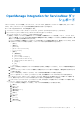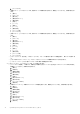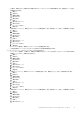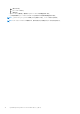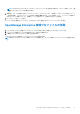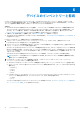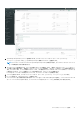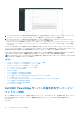Users Guide
Table Of Contents
- Dell EMC OpenManage Integration with ServiceNowバージョン1.2 ユーザーズ ガイド
- 目次
- Dell EMC OpenManage Integration with ServiceNowの概要
- OpenManage Integration with ServiceNowのライセンス要件
- 必要なユーザー権限
- OpenManage Integration for ServiceNowダッシュボード
- ServiceNowでのOpenManage Enterpriseインスタンスの追加
- デバイスのインベントリーと監視
- Dell EMC PowerEdgeサーバーの基本的なサーバー インベントリー情報
- Dell EMC PowerEdgeシャーシの基本的なインベントリー情報
- Dell EMC PowerEdgeサーバーの詳細インベントリー情報
- シャーシのDell EMCシャーシ詳細インベントリー情報
- サーバーのデバイス正常性の同期
- 並列キューの構成
- サーバーの変換マップの有効化または無効化
- シャーシの変換マップの有効化または無効化
- アラート管理:アラートおよび対応するOpenManage Enterpriseイベントの表示
- イベント管理 - すべてのイベントの表示
- インシデント管理:OpenManage Enterpriseイベント用に作成されたインシデントの表示と管理
- アラート相関ルールの有効化または無効化
- アラート管理ルールの有効化または無効化
- デバイス イベントの同期
- ServiceNowでのSupportAssist Enterpriseインスタンスの追加
- 事故管理 - SupportAssist EnterpriseおよびSupportAssist Enterpriseプラグイン ケースのインシデントを表示および監視する
- プロパティ テーブル:フィールドの定義
- トラブルシューティング
- OpenManage Integration with ServiceNowに関するDell EMCサポートへの問い合わせ
- Dell EMC へのお問い合わせ
- Dell EMCサポート サイトからのサポート コンテンツへのアクセス
OpenManage Integration for ServiceNow ダッ
シュボード
このトピックでは、デバイスの総数、デバイス タイプ、デバイス モデル、接続プロファイルについて説明します。ダッシュボー
ドでは、OME と SAE のインシデントと全体的な情報を迅速に表示することができます。
ダッシュボードを表示するには、次の手順を実行します。
1. ServiceNow ページのフィルター ナビゲーション タブで、[Dell EMC OpenManage Integration]と入力します。
2. [ダッシュボード]ドロップダウンから[OMISNOW-Dashboard]をクリックします。
ダッシュボードのホーム ページには、4 つのタブが表示されます。
● [概要]:このセクションでは、登録済みのシャーシの合計数、登録済みのサーバーの合計数、アラート、デバイス タイプ、
アラートの重大度、デバイス モデルに関する全体的な情報を提供します。数値をクリックすると、詳細が表示されます。概
要セクションで提供される情報は次のとおりです。
a. [デバイスの総数]:登録済みデバイスのレコードの合計数についての情報を提供します。数字をクリックすると、作成
されたデバイスのリストが表示されます。リスト ビューに表示される詳細は次のとおりです。
○ [名前]
○ [製造元]
○ [モデル ID]
○ [オペレーティング システム]
○ [OS バージョン]
○ [説明]
■ [監視対象]
■ [ステータス]
■ [シャーシのサービス タグ]
■ [エクスプレス サービス コード]
■ [エクスプレス サービス グループ]
■ [OMEip]
■ [id]
○ [クラス]
b. [アラートの総数]:作成されたアラートの全体が表示されます。数値をクリックすると、アラートの総数の詳細を表示
できます。
c. [サーバー タイプ]:このデバイス タイプ情報は、登録されたデバイスに基づいて厳選され、理解を深めるために円グラ
フで表示されます。
d. [アラートの重大度]:このセクションでは、アラート数の全体情報が棒グラフで表示されます。
e. [サーバーおよびシャーシ モデル]:このセクションでは、全体情報がデバイス モデルの円グラフで表示されます。
f. [OME コレクション プロファイル]:このセクションでは、作成された OME 接続プロファイルの数について説明しま
す。接続で SupportAssist プラグインが有効にされているかどうかを確認することもできます。
g. [SAE コレクション プロファイル]:このセクションでは、作成された SAE 接続プロファイルの数について説明します。
● [アラート]:このセクションでは、以下が表示されます。
○ [アラートの総数]:数値をクリックすると、アラートが次の詳細情報とともに表示されます。
a. [番号]
b. [グループ]
c. [重大度]
d. [優先度グループ]
e. [優先順位]
f. [状態]
g. [ソース]
h. [説明]
i. [ノード]
j. [構成項目]
k. [メトリック名]
4
OpenManage Integration for ServiceNow ダッシュボード 11